在上一节中,我们通过探讨应用的系统设置的基本功能,了解运用bundle捆绑包以及plist文件的基本开发。用户能够使用设置应用来声明他们的偏好设置,那么我们怎样去调用用户所设置的参数呢,上节我们只创建了Setting.bundle捆绑包,在这个基础上,这一节,我们将继续讨论,关于如何读取应用中的设置,以及让app应用与设置的数据同步。
我们将通过本节内容达到的效果如下:


【图1 app应用界面】
【本次开发环境: Xcode:7.2 iOS Simulator:iphone6S plus By:啊左】
一、获取用户设置
1、NSUserDefaults类的介绍
访问用户的设置需要调用NSUserDefaults类,NSUserDefaults为单例类,需要调用类方法standardUserDefaults来获取指向标准用户默认设置的指针:
NSUserDefaults *defaults = [NSUserDefaults standardUserDefaults];
defaults可以像NSDictionary类一样进方法的调用,例如“objectForKey:”,会返回一个Object-C对象,如NSString、NSDate、NSNumber。若需要获取整型、浮点型等方式,可以用“intForKey:”、“floatForKey”、“boolForKey”等其他方法。
2、键值
在上一节中,plist属性列表中的偏好设置字段,每个条目都有特定的键,例如Item1对应的是“officer”、滑块Item6对应的是“SliderValue”,这些键都是做为调用该项的ID。
因此我们可以先把这些键放在自己创建的头文件"settingHead.h"中,便于调用。内容如下:
#ifndef settingHead_h #define settingHead_h #define Officer @"officer" #define AuthorizationCode @"authorizationCode" #define Rank @"rank" #define IsWarp @"IsWarp" #define SliderValue @"SliderValue" #define moreFactor @"MoresliderValue" #endif /* settingHead_h */
3、关联相关控件
接下来,我们使用Main.storyboard创建14个label、一个开关、一个滑块,为左边8个label修改为Officer、code等内容如下:

【图2 Main.storyboard设置界面】
确认该视图关联的是ViewController,然后打开辅助编辑器(或者在Main.storyboard界面按下option+command+return),按住control键分别从Main.storyboard图标拖动到ViewController.h中,为右边6个label以及滑块、开关添加在ViewController.h的接口,代码如下:
#import <UIKit/UIKit.h> @interface ViewController : UIViewController //5个label接口 @property (weak, nonatomic) IBOutlet UILabel *label1; @property (weak, nonatomic) IBOutlet UILabel *label2; @property (weak, nonatomic) IBOutlet UILabel *label3; @property (weak, nonatomic) IBOutlet UILabel *label4; @property (weak, nonatomic) IBOutlet UILabel *label5; //滑块、开关接口 @property (weak, nonatomic) IBOutlet UISwitch *enginesSwitch; @property (weak, nonatomic) IBOutlet UISlider *WarpSlider; //滑块、开关的接口方法(修改用户默认设置) - (IBAction)enginesSwitchBtn:(UISwitch *)sender; - (IBAction)WarpSliderBtn:(UISlider *)sender; @end
在ViewController.m中,敲入: #import "settingHead.h" 添加键集合的头文件,然后添加一个更新app界面数据的方法: -(void)refreshValue ,代码如下:
1 #import "ViewController.h" 2 #import "settingHead.h" 3 4 @implementation ViewController 5 6 - (void)viewDidLoad { 7 [super viewDidLoad]; 8 self.view.backgroundColor = [UIColor orangeColor]; 9 [self refreshValue]; 10 } 11 12 -(void)refreshValue 13 { 14 NSUserDefaults *defaults = [NSUserDefaults standardUserDefaults]; 15 self.label1.text = [defaults objectForKey:Officer]; 16 self.label2.text = [defaults objectForKey:AuthorizationCode]; 17 self.label3.text = [defaults objectForKey:Rank]; 18 self.label4.text = [defaults boolForKey:IsWarp]?@"Enable":@"Disable"; 19 self.label5.text = [[defaults objectForKey:SliderValue] stringValue]; 20 21 self.enginesSwitch.on = [defaults boolForKey:IsWarp]; 22 self.WarpSlider.value = [defaults floatForKey:SliderValue]; 23 }
在以上的refreshValue方法,首先通过调用NSUserDefaults类获取了标准用户默认设置,然后调用objectForKey方法访问获取对应键值的内容、
需要注意的是label1到label5,除了label4外,都是以NSString对象的形式返回,label4中defaults调用键值为IsWarp的方法返回的是bool值。因此我们得到结果后给予判断再赋值给label4的文本;
而label5由于是内容为滑块的值,是以NSNumber形式返回的,因此需要调用改对象的stringValue方法来获取它存储的值的字符串表示。
二、在应用中修改用户默认设置
应用中修改用户默认设置所调用的方法为:“setObject forKey: ”,在在ViewController.m中,需要在关联的开关滑块方法WarpSliderBtn、enginesSwitchBtn中添加如下代码:
1 - (IBAction)WarpSliderBtn:(UISlider *)sender { 2 NSUserDefaults *defaults = [NSUserDefaults standardUserDefaults]; 3 [defaults setFloat:self.WarpSlider.value forKey:SliderValue]; 4 [defaults synchronize]; 5 } 6 - (IBAction)enginesSwitchBtn:(UISwitch *)sender { 7 NSUserDefaults *defaults = [NSUserDefaults standardUserDefaults]; 8 [defaults setBool:self.enginesSwitch.on forKey:IsWarp]; 9 [defaults synchronize]; 10 }
运行、我们可以看到如下界面:
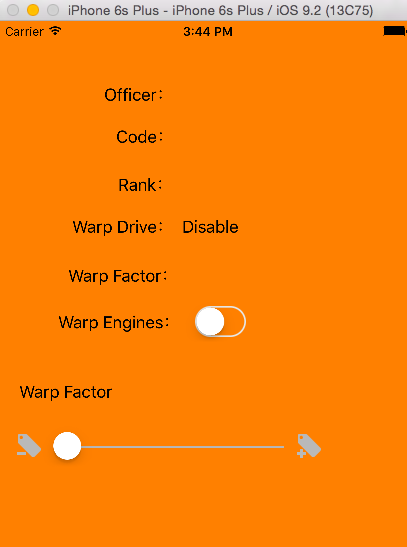
【图3 】
我们可以看到,即使我们为Multi Value、IsWarp设置默认值得,依然不会显示在我们的应用中,这是因为:我们的应用完全不知道设置捆绑包中已保存的该应用的偏好设置,即使我们在设置中设置好相应的值,然后再运行一次可以看到应用上显示值,但是当我们删除掉运用再运行一次,还是显示为空值,而不能看到默认值。
我们可以作如下处理:如果我们尝试查找未设置的键/值,但该键至少会有一个默认值,可以用registerDefaults:方法,为了使得改设置在整个运用中都能有效,最好在应用启动时就调用它
因此,点击AppDelegate.m文件,添加"settingHead.h”头文件,然后在didFinishLaunchingWithOptions中键入以下代码:
1 - (BOOL)application:(UIApplication *)application didFinishLaunchingWithOptions:(NSDictionary *)launchOptions { 2 // Override point for customization after application launch. 3 4 NSDictionary *dict = @{@"warp":@YES, 5 @"warpFactor":@5, 6 }; 7 [[NSUserDefaults standardUserDefaults] registerDefaults:dict]; 8 return YES; 9 }
按下command+shift+H ,在ios模拟器主页上面长按我们创建的app,删除它,然后按下command+R再运行一次我们可以看到刚刚我们通过registerDefaults:方法设置的默认值。
三、同步系统设置与应用上的数据
现在我们可以尝试下通过调整应用来修改系统设置的值,但是奇怪的是:当我们修改系统设置,再打开app应用上面的数据也没有变化,当我们修改app上面的滑块与开关,再查看系统设置也是没有变化。
这也是iOS系统的一个特点:当应用在运行时返回主屏幕,并不会退出应用,而是由操作系统在后台将其暂停了,这样它就可以随时能够快速启动,因为用户在切换应用时,重新唤醒一个应用比重新启动一个应用要省下很多时间,这使得iOS系统下应用的切换更加高效快捷。这也是后台应用的基本知识。
那么在这个例子中,我们应该如何同步更新数据呢,其实只要在唤醒的时候添加一个功能:重新加载同步用户偏好设置并重新显示它们的内容。
接下来我们需要运用到“通知”这一个对象之间进行通信的轻量级机制。通知中心是一个单例对象,作用是在对象之间传送通知。“通知”通常是在某些事件发生时发送的说明,UIApplicaton类会发送大量的通知(可以从Xcode的文档阅读器中找到这些更加详细的内容,在UIApplicaton页面的底部)。
应用在回到前台时,刷新一下它显示的内容,因此我们需要调用名为 “UIApplicationWillEnterForegroundNotification”的通知,编写viewWillAppear:方法时,我们会订阅该通知,并告诉通知中心该通知出现时需要调用的方法,这个方法我们可以命名为:“applicationwillenterforegound”、
点击ViewController.m,添加以下代码:
1 -(void)applicationwillenterforegound:(NSNotification *)notification 2 { 3 NSUserDefaults *defaults = [NSUserDefaults standardUserDefaults]; 4 //进行应用设置与控件上的数据同步 5 [defaults synchronize]; 6 [self refreshValue]; 7 }
其中,我们可以看到defaults调用synchronize方法,该方法强制用户默认值保存尚未保存的修改,然后从存储中重新加载所有未修改的偏好设置。事实上,这是在强制它重新读取已保存的偏好设置,从而获取设置应用中所作的修改,然后调用refreshValue:方法来个更新显示的内容。
Now,我们需要在ViewController.m中实现viewWillAppear:方法,使得该控制器订阅我们关注的“UIApplicationWillEnterForegroundNotification”通知。如下:
1 -(void)viewWillAppear:(BOOL)animated 2 { 3 [super viewWillAppear:animated]; 4 //注册观测者 5 UIApplication *app = [UIApplication sharedApplication]; 6 [[NSNotificationCenter defaultCenter]addObserver:self selector:@selector(applicationwillenterforegound:) name:UIApplicationWillEnterForegroundNotification object:app]; 7 }
在该addObserver: selector: name: object: 方法中,
observer传递的是self,也就是我们的控制器本身;
而selector,调用的是我们自己写的选择器方法,用于告诉通知中心在该通知发出时调用该方法;
name是我们要接収的通知的名称,一般可以在Xcode的文档阅读器中找到这些更加详细的内容;
最后一个参数app,是我们关心的获得通知的来源对象,如果改为nil,表示只要有方法发出“UIApplicationWillEnterForegroundNotification”通知,我们就会得到通知。
这样,我们就完成了,回到app前台重新加载内容的开发。
那么当用户在应用中操作控件,又怎样把内容同步到系统的默认设置里面呢?很简单,只要在我们设置的控件,开关与滑块的方法中添加一行 “[defaults synchronize]” 即可。
- (IBAction)WarpSliderBtn:(UISlider *)sender { NSUserDefaults *defaults = [NSUserDefaults standardUserDefaults]; [defaults setFloat:self.WarpSlider.value forKey:SliderValue]; [defaults synchronize]; } - (IBAction)enginesSwitchBtn:(UISwitch *)sender { NSUserDefaults *defaults = [NSUserDefaults standardUserDefaults]; [defaults setBool:self.enginesSwitch.on forKey:IsWarp]; [defaults synchronize]; }
【注意:调用synchronize:方法的开销会很大,因为要比较应用以及系统设置中的所有用户偏好设置,因此应该尽量减少对synchronize的调用,不过像我们此次的项目中,在响应每个用户操作时调用它一次,并不会造成任何显著的性能问题。】
当然,为了使得系统的工作过程更加清晰,我们可以在通知系统不需要接收到通知时,在viewDidDisappear中撤销注册,因此我们可以添加代码如下:
-(void)viewDidDisappear:(BOOL)animated { [super viewDidDisappear:animated]; /* 注销监听 也可以用removeObserver:self name: object:方法来撤销对特定通知的订阅,但以下这种更加方便:直接告知确保通知中心彻底忘记我们的observer的方法,不管注册它是为了 接收多少种通知。 */ [[NSNotificationCenter defaultCenter] removeObserver:self]; }
按下“command+R”运行。在应用的空间【参照图1】以及系统设置上面编辑,以及切换时查看同步效果。
做完以上工作,我们已经可以了解了设置应用和用户默认机制的基本概念,懂得如何添加捆绑包、为应用的偏好设置构建结构化的视图、通过NSUserDedeults读写偏好设置以及修改设置等内容,并且开发了相关的项目。相信在iOS开发的工作学习你一定也会用到相关的技术,并不断完善。